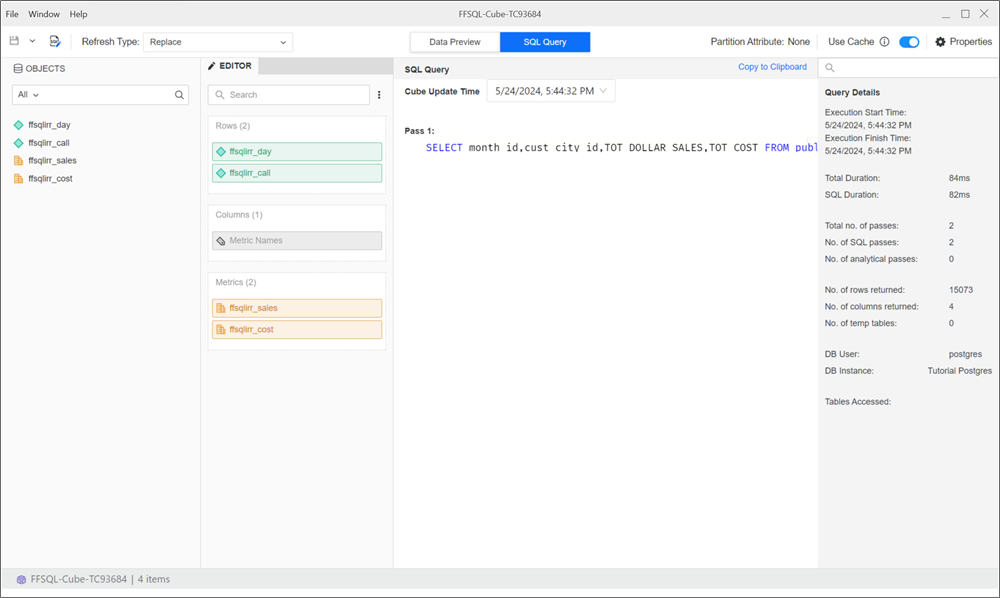Strategy ONE
Créer un Cube Freeform SQL
À partir de MicroStrategy ONE (juin 2024), vous pouvez créer Freeform SQL Cubes qui vous demande de définir d'abord une requête SQL valide instruction. Vous devez également mapper les objets vers les données renvoyées par votre instruction SQL.
Conditions préalables
-
Vous devez avoir Utiliser Freeform SQL Éditeur et Créer des objets de schéma privilèges nécessaires pour accéder et utiliser Freeform SQL Éditeur.
-
Pour utiliser, créer et modifier les Cubes Freeform SQL, vous devez disposer des privilèges suivants :
-
Utiliser l'éditeur de Cube intelligent
-
Utiliser Analytics
-
Créer des objets d'application
-
Modifier la liste des objets de rapport (utiliser l'explorateur d'objets)
-
Utiliser Freeform Éditeur SQL
-
-
Si aucune instance de base de données n'est définie dans les métadonnées, Freeform SQL Impossible de charger l'éditeur et un message s'affiche.
-
Les instances de base de données sont disponibles pour la sélection uniquement si elles ont été configurées correctement pour être utilisées avec Freeform SQL.
Cliquez ici pour accéder aux étapes de configuration des instances de bases de données.-
Cliquez avec le bouton droit sur un projet et choisissez Propriétés.
-
Naviguer vers Sources de données onglet.
-
Cliquez sur Ajouter une source de données.
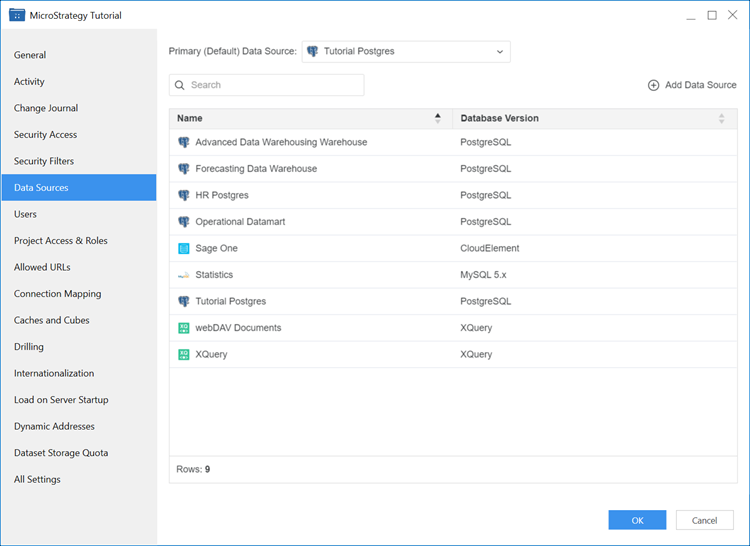
-
Créer un Freeform SQL Cube
- Ouvrez la fenêtre Workstation.
- Dans le volet de navigation supérieur, cliquez sur Fichier et choisissez Nouveau Freeform SQL Cube.
- Sélectionnez un projet et cliquez sur OK. Le Éditeur Freeform SQL apparaît.
- Sélectionnez une instance de base de données pour que la source de données puisse accéder à l'aide de Freeform SQL.
- Dans le volet en haut à droite, saisissez votre SQL requête.
-
Cliquez sur Exécuter SQL.
-
Dans le volet en bas à droite, mapper les colonnes de l'instruction SQL aux attributs et mesures qui seront utilisés dans le Cube.
Lorsque vous mappez des colonnes, il est important de suivre le même ordre que celui qui apparaît dans l'instruction SQL. Si vous ne suivez pas la même séquence, le Cube échouera.
Assurez-vous que le nombre de mappages est le même que le nombre de colonnes dans l'instruction SQL. Par exemple, si votre instruction SQL énumère 10 colonnes pour récupérer des données, vous devez les mapper vers 10 attributs et mesures.
Pour chaque attribut, vous devez mapper une colonne à l'ID forme.
-
Cliquez sur Enregistrer et ouvrir le Cube.
-
Vous pouvez définir le Cube en utilisant les objets des résultats de la requête. Vous devez utiliser tous les résultats de la requête.
Pour plus d'informations sur la définition des Cubes, reportez-vous à Créer des Cubes intelligents
-
Cliquez sur Publier.
-
S'il y a un cache de Cube, un Cache du Cube Une bascule apparaît en haut à droite de l'éditeur du Cube. Si cette bascule est activée, l'éditeur affichera les données telles qu'elles apparaissent dans le cache de la Vue SQL et Aperçu des données. Si vous désactivez cette bascule, le Vue SQL affiche le dernier SQL à partir de la définition actuelle du Cube et Aperçu des données affiche Publier. Si vous enregistrez les nouvelles modifications dans l'éditeur du Cube, la Cache du Cube Le bouton bascule doit être désactivé.